

Магазин Windows - это дополнение, которое Microsoft представила с версией Windows 8, и является официальным магазином, в котором вы можете приобрести как бесплатные, так и платные приложения, а также установить его на свои разные устройства. Вы можете получить доступ к приложениям через различные фильтры для дальнейшей персонализации поиска.
Как и любой элемент программного обеспечения , могут возникнуть проблемы . Иногда это проблемы, которые легко решить, а в других нам требуется время, чтобы понять, где находится ошибка и как ее устранить. Много раз или запуск Windows 10 в безопасном режиме решает наши проблемы, а это означает, что нужно тратить на это дополнительное время.
Чтобы избежать слишком больших головных болей, Microsoft включает инструменты для устранения неполадок. Один из них решил посвятить его главному герою этого учебника - Магазину Windows 10. Но в дополнение к этому вы можете изучить различные способы устранения ошибок, которые иногда вызывает приложение Магазина.
В этом руководстве вы найдете решения различных проблем, которые могут возникнуть в Магазине Windows. Хотя, по-видимому, здесь они, похоже, не спасены, вы найдете различные варианты, чтобы исправить это и продолжить пользоваться своим Магазином Windows, как в версии 8 для Windows 8.
1. Исправьте ошибки Магазина Windows с помощью Солвера.
Шаг 1
Первое, что мы сделаем, - запустим средство устранения ошибок приложений, полученных через Магазин, или проблемы других приложений, которые могут повлиять на работу Магазина. Для этого по следующей ссылке скачайте файл с официального сайта Microsoft.
Windows Store Solver
Шаг 2
Мы запустили файл, который был загружен для нас, и возможные проблемы будут конфликтовать с Windows Store. Нажмите на кнопку Далее, чтобы начать их решение.

Шаг 3
Далее начнется проверка ошибок, связанных с приложениями.

Шаг 4
Как только анализ будет выполнен , результаты будут отображены. Иногда это не может решить проблемы, поэтому, если это так, перезапустите процесс или попробуйте другие варианты ниже.

2. Исправьте ошибки Магазина Windows об обновлениях
Если у вас есть проблемы с обновлениями Магазина Windows, вам придется сбросить элементы через Центр обновления Windows, который также содержит простой инструмент.
Шаг 1
Первое, что мы сделаем, это просто запустим средство Windows Update по следующей ссылке со ссылкой для скачивания с официальной страницы.
Центр обновления Windows
Шаг 2
Запустите загруженный файл как администратор, если вы спросите, и вы увидите, что инструмент открывается. Он говорит вам, чтобы решить проблемы, которые не позволяют обновлять в Windows, поэтому мы даем Next, чтобы начать анализ .
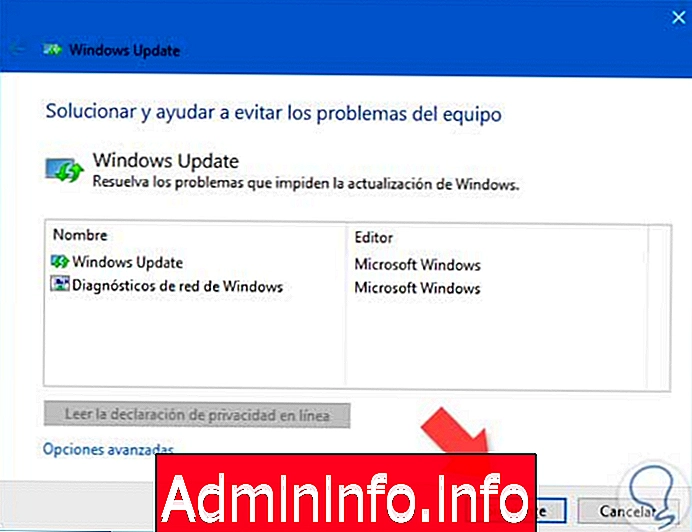
Шаг 3
В конце проверки вы найдете найденные проблемы и возможные решения. Если решения не найдено, изучите другие варианты или перезапустите процесс.

3. Исправьте ошибки Магазина Windows, очистив кеш
Иногда приложения кэшируют файлы с ошибками, которые трудно найти для устранения.$config[ads_text5] not found
Шаг 1
Чтобы очистить кэш хранилища, начните со следующей комбинации, чтобы открыть « Выполнить» .
 + R
+ R
Шаг 2
Затем введите следующую команду и нажмите Enter или OK . Через несколько секунд появится черное окно, а затем откроется Магазин Windows.
wsreset.exeКак вы видите, эта опция очень быстрая и простая, освобождение кеш-памяти - это процесс, который мы должны периодически выполнять на нашем компьютере, чтобы повысить его производительность.
4. Исправьте ошибки Магазина Windows путем повторной регистрации
Имейте в виду, что приложение Store нельзя удалить из Системы, поэтому одним из решений этого является его повторная регистрация в Системе.
Шаг 1
Первое, что мы сделаем, это введите слово Powershell в поисковик Windows и щелкните правой кнопкой мыши на результате, щелкнув «Запуск от имени администратора».

Шаг 2
Теперь введите следующий адрес в консоли PowerShell в зависимости от операционной системы и нажмите Enter.
Путь для Windows 10
"& {$ Manifesto = (Get-AppxPackage Microsoft.WindowsStore) .InstallLocation + '\ AppxManifest.xml'; Add-AppxPackage -DisableDevelopmentMode -Registration $ manifest}" Путь для Windows 8
Add-AppxPackage -DisableDevelopmentMode -Registration $ env: SystemRoot \ Winstore \ AppxManifest.XML
Шаг 3
После того, как вы это сделаете, перезапустите вашу Систему и войдите в Магазин, надеюсь, ваша проблема будет решена.

5. Исправьте ошибки Магазина Windows через соединение
Если ошибка, которую возвращает нам приложение, связана с соединением либо при его выполнении, загрузке или обновлении, то возможно, что решение находится в журнале соединений.
примечание
Обратите особое внимание на эти шаги, потому что, если вы измените какой-либо файл неправильно, это может отрицательно повлиять на вашу Систему.
$config[ads_text5] not foundШаг 1
Сначала мы выполним следующую комбинацию, чтобы открыть окно « Выполнить» . Затем введите Regedit и нажмите Enter .
 + R
+ R
Шаг 2
Вы увидите открытый редактор реестра. В этом окне найдите следующий путь.
- HKEY_LOCAL_MACHINE
- ПРОГРАММНОЕ ОБЕСПЕЧЕНИЕ
- Microsoft
- WindowsNT
- CurrentVersion
- NetworkList
- профили

Шаг 3
Теперь щелкните правой кнопкой мыши на Profile > Permissions и выберите Advanced Options.

Шаг 4
В появившемся окне необходимо установить флажок « Заменить все записи реестра».
И нажмите ОК . Теперь вам просто нужно перезапустить операционную систему, чтобы возникли эффекты.

С помощью этих простых решений вы сможете решить подавляющее большинство ошибок в Магазине Windows, даже если иногда выбрасываются конкретные коды ошибок. В этом случае, если вы не можете решить эту проблему, напишите на форуме Solvetic Questions и профессиональное сообщество поможет вам.
СТАТЬИ